昨日は、土曜日ということで、普段お仕事をしている生徒さんがたくさん来られて、大盛況でした。4月にオーブンしたばかりの当パソコン教室。まだまだ満席ではありませんので、予約は十分に取れますが、それにしても、絶え間なく生徒さんがいらっしゃって、本当にいろんな相談ごとを持ってこられます。
今日はそんな中でも、「今までパソコンを持ってなかった」という、ある生徒さんからのご相談を題材に、記事を書いてみたいと思います。
初めてパソコンを買うとき。「いったいどれを買ったらいいのか、全然わからない!」
パソコンを持っていない方が、なかなか「よし、パソコン買おう!」という気持ちにならないのは、どれを買ったらいいのか、あまりにも見当がつかないからなんじゃないかな・・?? と思います。
電気屋さんに行くと、パソコンがたくさん並んでいて、どれも「ぼくを買って!」「わたしを買って!」と訴えかけてきますよね。メーカーやお店のPOPは、その商品を売ろうとして書いているので、どれもいいことばかりが書いてあります。
今までパソコンを持っている方は、「そのパソコンの何が満足で、何が不満だったか?」ということを考えると、案外選びやすいんです。そういう買い方でいいと思います。
が、まったく初めての方は基準がないので、本当に迷ってしまうと思います。
しかも、お値段は安いのから高いのまで、ピンからキリまであります。「なるべく安くすませたい」というのは皆さん共通のお気持ちだと思いますが、かといって「安いのを買って、使えなかったら後悔するし・・」という気持ちもあると思います。そのへんが難しいんですよね。
はじめてのパソコンの選び方。この項目を開いて、電気屋さんにGO!
初めての方のためのパソコン選びの方法、ここからまとめていきます。迷っている方は、ぜひこの記事をブックマークして、電気屋さんに行ってください!
(電気屋さんに行くのもちょっと・・・という生徒さんには、当店が直接販売もいたします。詳しくは教室に来られた際にご相談ください。)
選ぶポイント1.「メモリ容量」
ほかは少しまちがっても、ここだけは間違ったら失敗するのが「メモリ容量」です。
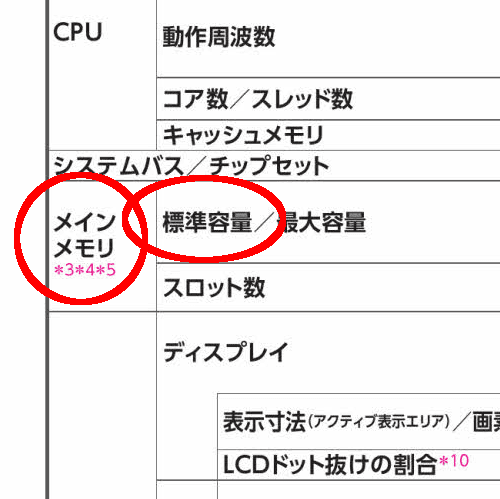
メモリ容量は、どんな少なくても4GB以上で選んでください
メインメモリの容量は、どんなに少なくても4GB(4ギガバイト)あるものを選んでください。今はめったにありませんが、激安パソコンの一部に「2GB」というのがあります。これでは、ちょっと複数のソフトを起動したり、ウイルス対策のソフトを入れたりすると、すぐアップアップして起動が遅くなり、使い物になりません。
もし、「効率よく仕事がしたい」ならば8GB、「動画の編集や、デザイン的なものもやりたい」ならば、16GB以上を選んでください。
教室のパソコンは、余裕をもって 8GBのメモリを搭載しています。
仕様表をみるときは、「標準容量」をみてください。「最大容量」は、「足りなかったらここまで増やせます」というもので、最初から入っている容量ではありません。
選ぶポイント2.「オフィス付き/オフィスなし」
「オフィス」のあるなしも、絶対にはずせないポイントです。
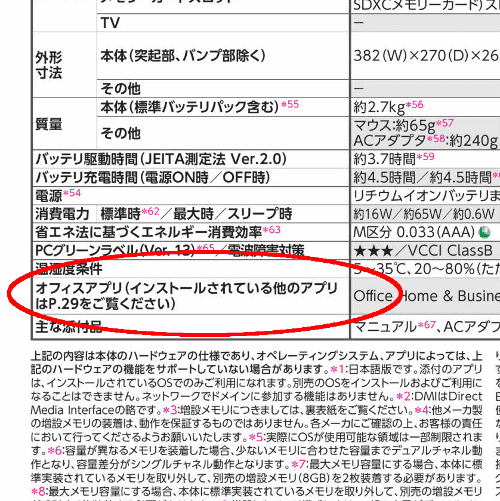
オフィスのあるなしは重要です
当教室で学ぶ皆さんの場合、ワード・エクセルを使うために購入される場合が多いと思います。それなのに「オフィス」がついていなかったら、台無しです。
オフィスが必要な方は、パソコンを買う時点で、必ず「オフィス」付きのものを購入してください。売り場で見ると、「オフィス付きはちょっと高い・・・」と感じるかもしれませんが、オフィス無しで安いのを買って、あとからオフィスを入れるとずっと高くつくんです。
※たまに、マイクロソフトオフィスでなく、「互換オフィス」がついているパソコンがあります。「Kingsoft Office」などですね。マイクロソフトオフィスより安いのですが、仕事で使うならば、少し高くても「本物の」オフィスにしてください。家で使うだけなら、「互換オフィス」でも大丈夫ですが、教室のテキストとは少し操作が違ったり、作ったファイルを教室で開くと少し表示が違ったりはします。
※オフィスのバージョンについて
職場のオフィスは2013だけど、パソコン売り場でみたら全部2016だった・・・ということがあります。
- 少し前からオフィスの販売方法が変わり、新品のパソコンには「いつでも最新版が使える」形式の「Office Premium」というパッケージがつくようになりました。以前のバージョンは、おそらく新品のパソコンの売り場には、もうないと思います。
- オフィス2013と2016は、ごく一部の追加機能を除いて、メニューの配置などもほとんど同じです。気にせず最新のものを買って大丈夫です。
※オフィスには、同じ2016の中にも、いくつかのグレードがあります。
- Office Personal Premium(パーソナル)・・・ワード・エクセル(+メールソフト)
- Office Home&Business Premium(ホーム&ビジネス)・・・ワード・エクセル・パワーポイント(+ワンノート+メールソフト)
- Office Professional Premium(プロフェッショナル)・・・全部入り
ワード・エクセルだけでいい方は「パーソナル」で大丈夫です。パワーポイントも必要な方は「ホーム&ビジネス」、アクセスも必要な方は「プロフェッショナル」にしてください。
教室のパソコンは、すべて「プロフェッショナル」が入っています。
選ぶポイント3.「CPU」
用途によっては、少しこだわった方がいい場合もあるのが、「CPU」です。
ワード・エクセルが普通に使えればいい、という方は、特にこだわらなくて大丈夫です。
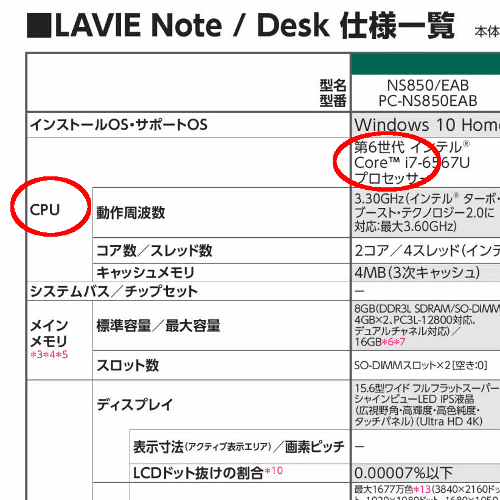
CPUの種類もいくつかあります
効率よく仕事がしたい、という方は、Core i3か同等以上のものにしてください。また、動画の編集やデザイン的な細かい画像処理がある方は、Core i5か同等以上にしてください。
動画やデザインをやる方で、予算に余裕がある方は、最上位のCore i7をおすすめします。
教室のパソコンは、Core i5 を使用しています。
選ぶポイント4.画面の解像度
画面の解像度は、あまりこだわらなくても大丈夫ですが、使い勝手に影響する性能です。
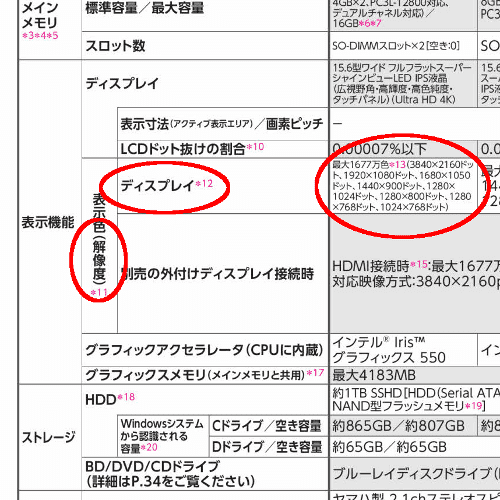
画面の解像度は、使い勝手に影響する性能です。
上の画像でいいますと、「3840×2160ドット」「1920×1080ドット」などと書いてある部分が重要です。
- 「3840×2160」=「4K」と呼ばれる細かさ
- 「1920×1080」=「フルハイビジョン」「2K」と呼ばれる細かさ
- 「1280×800」=ぞくに「地デジの画質」と呼ばれる細かさ
多くの生徒さんにとって影響があるのは、「細かい画面の方が、エクセルのシートをより広く表示できる」ということです。
動画や写真がきれいにみられるのは、そりゃあ細かい画面にきまっています。ただ、そのためにちょっと高いパソコンを選んだほうがいいかといえば、そこまでではない方が多いと思います。
普通は、「最大で1920×1080」あればOKです。「1366×768」程度でも、まあまあ使えます。「1280×800」は、ちょっと教室に比べてせまい感じがします。
教室のパソコンは、すべて「1920×1080」を使用しています。
このほかの細かい性能ポイント
このほか、初めて購入する方はそれほど気にしなくてよいのですが、パソコンの性能表を見る上ではポイントになる項目がいくつかあります。
・ハードディスク
ソフトやデータをためておく記憶装置です。今売っているパソコンは、どれも初めての方にとっては十分な容量をそなえていますので、特に気にしなくてよいのですが、とても安いのにハードディスクがたくさんついていると「お得なパソコン」ということになります。
あまり大きい容量があっても、パソコンの中にどんどんいろんなものがたまっていくばかりで、活用しにくい面もあります。大量のデータを扱う方は、内蔵のハードディスクが多いパソコンを選ぶよりも、外付けハードディスクをあとから足す方法をおすすめします。その方が、パソコンを買い替えたりするときにデータを引っ越ししなくてすみます。
教室のパソコンは、次に説明する「SSD」を240GBと、加えてもうひとつハードディスクを2TB搭載していますが、実際に使っている量は半分以下(試験システムなども含めても、総データ量で500GB程度)です。量の多いデータは、基本的にパソコンの外に配置しています。
・ハードディスクじゃなくて「SSD」がついている
「SSD」というのは、特別なハードディスクだと思ってください。どう特別かというと「見かけはハードディスクなのに、中身はメモリーと同じチップが入っている」というもので、「めちゃくちゃ速くて、小さくて、こわれにくい」という特徴があります。SSD搭載で安いパソコンがあれば、それは「お得なパソコン」です。(教室のパソコンは、すべてSSDを搭載しています)
・ウイルス対策ソフト
「1か月無料のウイルス対策つき」というパソコンが多いですが、1か月たったら自分で買って入れることになるので、ついているウイルス対策はどれでも大差ありません。
量販店では、ウイルス対策も一緒に買ったほうがいい、と勧められます。勧められるとおりに買うことも、ひとつの選択肢です。「フレッツ」など自分が使っているサービスに、オプションで安くウイルス対策がつけられることがありますので、それを確認してからでもいいです。
いずれにしても、ウイルス対策ソフトは必ず入れるべきです。また、無料のものと有料のものは性能調査で大きな差が出ていますので、有料のものをおすすめします。お店で買うと、3年版で5000~6000円程度です。
・リモートサポート
お店によっては、パソコンといっしょに「リモートサポート」をすすめられます。これは、パソコンに不具合が起こった時に、こまごまと説明しなくても、センターから遠隔操作で治してくれるサービスです。パソコンに詳しくない方は、入っておいて損はないと思います。だいたい月額500円~1000円です。
買ったお店のサービスに入ってもよいですが、これも「フレッツ」など自分の使っているサービスのオプションとして、安く提供されている場合があります。
また、リモートサポートはキュリオステーションでも月額1,000円で提供しています。このサービスは、簡単なレッスンもついているので、なかなか使えると思います。まだどこのサポートにも加入していない方は、ぜひ当店までご相談ください。
パソコンを買って、家でばっちり練習して、みんなを驚かせよう!
自分の自由になるパソコンを買うと、たぶん買う前の想像以上のメリットがあります。
- 毎日きまった時間、入力の練習ができる
- 思い立ったらすぐ試せる
- 壊しても誰からも文句を言われないので、勇気をもって試せる
パソコンの使い方をマスターするのは、「どんどん試して」「小さな失敗をたくさんして」いくことが、一番の近道です。今日、パソコンを買った方は、まさにその絶好のチャンスを手に入れたのです。しっかり練習をして、元をとってください!!
まだ買っていない方も、教室のパソコンは、少々中身をこわしても、すぐに元にもどせるように、いろいろと工夫をしています。教室のパソコンで、しっかり練習していただいて大丈夫です。ぜひ、仕事がはやく終わったら、「今日行っても大丈夫ですか???」とお電話ください!

コメント